iTunes a Spotify Playlist: Ecco come puoi trasferire!
“È possibile per me fare iTunes Spotify trasferimento di playlist senza problemi?" Sei anche un iTunes e Spotify utente della playlist allo stesso tempo? Se lo sei, forse, ti stai anche chiedendo iTunes per Spotify trasferimento della playlist. Bene, per darti una rapida risposta alla domanda di cui sopra, in realtà è un "Sì".
iTunes è davvero una buona app poiché ti consente di gestire i tuoi file multimediali come video, musica, file audio e altro ancora. Non è solo un semplice lettore multimediale, ma è anche un file manager. Quindi, non possiamo biasimarti se hai un sacco di file nella tua libreria di iTunes. Ora, se hai musica da iTunes che ti piace trasferire al tuo Spotify playlist, non devi preoccuparti più di tanto. Puoi facilmente fare iTunes su Spotify trasferimento della playlist.
È una buona cosa sapere che fare iTunes su Spotify è possibile il trasferimento della playlist. Tuttavia, devi anche notare che non tutti i file musicali possono essere trasferiti perché a volte non si sincronizzano. Ma questo non è in realtà un problema perché abbiamo anche una soluzione per risolverlo. Discuteremo i metodi in questo articolo, quindi assicurati di leggere ogni parte.
Contenuto dell'articolo Parte 1. Come importare playlist o brani di iTunes con Spotify?Parte 2. Come aggiungere brani musicali di iTunes a Spotify?Parte 3. Sommario
Parte 1. Come importare playlist o brani di iTunes con Spotify?
Come abbiamo affermato nella parte introduttiva di questo articolo, è facile farlo con iTunes Spotify trasferimento della playlist. Puoi effettivamente farlo manualmente. Sebbene Spotify ha rimosso il menu in alto che ti permetterà di importare le playlist da iTunes, puoi comunque caricare file locali sul tuo Spotify account tramite l'opzione "Aggiungi una fonte". Con questo, hai la possibilità di fare iTunes Spotify trasferimento di playlist con facilità. Ecco una procedura dettagliata per te.
Condividi il file della libreria di iTunes
Passo 1. Avvia la tua app iTunes, quindi seleziona il menu "File". Apri la finestra delle preferenze di iTunes premendo il pulsante "Modifica", quindi il menu "Preferenze".
Passo 2. Ci sarà una finestra popup. Premi la scheda "Avanzate" su quella finestra.
Passaggio 3. La casella di controllo nell'opzione "Condividi iTunes Library XML con altre applicazioni" deve essere spuntata.
Passaggio 4. Per concludere, fare clic sul pulsante "OK".
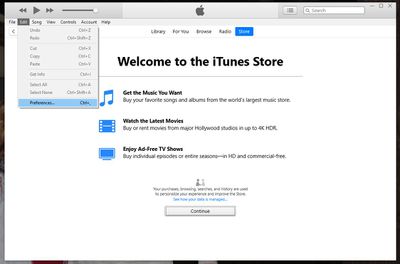
Conversione dei brani di iTunes in formato MP3
Devi sapere che il Spotify App può contenere file MP3. Tuttavia, i brani di iTunes sono in formato file M4A o M4P. Quindi devi prima convertire i file di iTunes per aggiungerli al tuo Spotify account. Tieni presente che funzionerebbe solo se i file di iTunes non sono protetti. Ecco la procedura.
Passo 1. Sulla tua app iTunes, premi il pulsante "Preferenze" per vedere la finestra per le impostazioni. Successivamente, tocca il pulsante "Generale", quindi "Impostazioni importazione" e infine il pulsante "Codificatore MP3".
Passo 2. Scegli la playlist in iTunes e cerca i brani da aggiungere al tuo Spotify account. Seleziona il pulsante "File", quindi "Crea nuova versione" e infine l'opzione "Crea versione MP3". L'app iTunes esporterà quindi i brani in MP3.
Importazione di brani di iTunes in Spotify
Infine, ora puoi eseguire iTunes su Spotify trasferimento della playlist. Ecco i passaggi.
Passo 1. Apri l'app desktop di Spotify sul tuo PC. Vai al menu "Impostazioni" e quindi scorri verso il basso per vedere la scheda "File locali".
Passo 2. Per impostazione predefinita, vedrai "iTunes" e "Libreria musicale". Questo deve essere impostato su "On". Le tracce non protette verranno quindi importate.
Passaggio 3. Torna alla schermata principale e quindi spunta "File locali". Tutti i brani della tua libreria di iTunes verranno mostrati qui.
Passaggio e #4. Ora, sul tuo dispositivo mobile, cerca questi file locali e poi ascoltali come desideri.
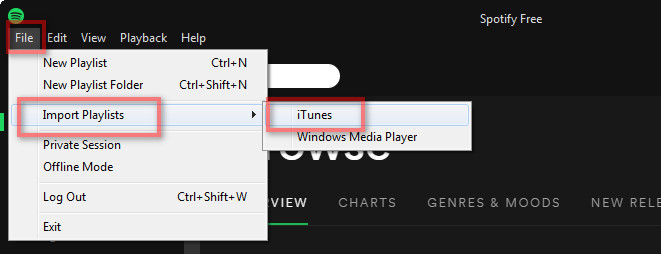
Se non riesci a vedere l'opzione per iTunes nella sezione "File locali", puoi farlo con iTunes Spotify trasferimento della playlist spuntando il pulsante "Aggiungi sorgente" e individuando la libreria di iTunes sul tuo PC. Basta scegliere le playlist di iTunes da importare sul tuo Spotify conto.
Parte 2. Come aggiungere brani musicali di iTunes a Spotify?
Come accennato, il metodo presentato nella prima parte sarà applicabile solo se disponi di file iTunes non protetti. Per i file iTunes protetti che desideri importare nel tuo Spotify account, devi prima rimuovere la protezione per procedere finalmente con iTunes Spotify trasferimento della playlist. Ma come puoi farlo?
Devi prima trovare un'app in grado di rimuovere la protezione FairPlay di Apple. Ci sono molte applicazioni che possono effettivamente farlo. Ma, per aiutarti, condivideremo un'app professionale affidabile in questo post. Dobbiamo condividere quanto sia fantastico il TunesFun Apple Music Converter è.
. TunesFun Apple Music Converter è un'app molto capace che ti porterà a fare iTunes Spotify trasferimento di playlist con facilità. Ha la capacità di sbarazzarsi della protezione DRM delle canzoni con facilità, aiutandoti a convertire il formato delle canzoni in formati flessibili come MP3. In realtà, oltre a MP3, supporta anche altri formati di file come FLAC, WAV, M4A, AAC e altri.
Ciò che è ancora affascinante con l'app è che puoi eseguire il processo di conversione senza perdite. Pertanto, mantenendo la qualità originale al 100% delle canzoni e i loro tag ID. Puoi anche personalizzare le impostazioni di output.
Inoltre, oltre ad essere un convertitore Apple Music, questo TunesFun Apple Music Converter è anche un potente convertitore di audiolibri. Quindi, se sei un amante degli audiolibri, questa app ti aiuterà a elaborare la trasformazione del tuo audiolibri preferiti in formati come MP3.
Quando si tratta della velocità di conversione, non devi preoccuparti più di tanto perché questa app funziona 10 volte più velocemente rispetto ad altre applicazioni. Inoltre, è stato progettato per avere un'interfaccia facile da gestire. I tasti di navigazione sono troppo semplici. Per tuo riferimento, presenteremo nei prossimi paragrafi come puoi usarlo TunesFun Apple Music Converter per convertire i file musicali iTunes protetti che hai e rimuovere la loro protezione.
Passo #1. Visitando il sito ufficiale di TunesFun ti porterà a vedere l'elenco dettagliato delle esigenze di installazione dell'app. Devi controllarli e incontrarli o realizzarli per procedere con l'installazione dell'app sul tuo computer. È anche degno di nota che questa app è supportata sia da Windows che da Mac. Una volta che lo hai sul tuo PC, inizia semplicemente avviandolo, quindi carica i brani di iTunes da elaborare. Puoi caricare un certo numero di brani di iTunes se lo desideri perché l'app esegue anche la conversione batch.

Passo 2. Ora che hai aggiunto con successo i brani iTunes protetti da convertire, ora puoi personalizzare le impostazioni del profilo di output. Assicurati di scegliere un formato flessibile come MP3 poiché è supportato da Spotify. Inoltre, il percorso di output è importante, quindi non dimenticare di configurarne uno. Ci sono anche altre opzioni nelle impostazioni di output che puoi modificare a tuo piacimento.

Passaggio 3. Una volta che sei soddisfatto della configurazione che hai effettuato, premi il pulsante "Converti" nella parte inferiore della pagina. Ciò attiverà l'app per avviare il processo di conversione. Oltre alla conversione, l'app eseguirà anche il processo di rimozione del DRM. Quindi, dovresti aspettarti che una volta terminato, avrai le versioni MP3 dei file musicali di iTunes che ora sono prive di DRM.

Ora è il momento di importare questi file MP3 nel tuo Spotify biblioteca. Ora puoi finalmente fare iTunes su Spotify trasferimento della playlist. Per farlo, vai al tuo Spotify account. Seleziona il pulsante "Modifica" nell'area superiore dell'interfaccia principale. Tra le opzioni visualizzate, scegli il pulsante "Preferenze". Trova l'opzione per "File locali", quindi scegli il menu "Aggiungi una fonte".
Verrà visualizzata una finestra popup. Qui puoi scegliere la cartella in cui hai salvato i file convertiti tramite il file TunesFun Convertitore di musica Apple. Basta toccare il pulsante "OK" per importare quei file MP3. Dopo aver eseguito il processo di importazione, vedrai i file iTunes importati nella scheda "File locali" sul tuo Spotify conto.
Parte 3. Sommario
In effetti, è molto conveniente fare iTunes Spotify trasferimento della playlist. È molto facile soprattutto se stai cercando di trasferire file iTunes non protetti perché puoi farlo manualmente. Tuttavia, se hai file iTunes con protezione DRM, è sempre meglio utilizzare convertitori professionali come il TunesFun Convertitore di musica Apple.
Lascia un commento